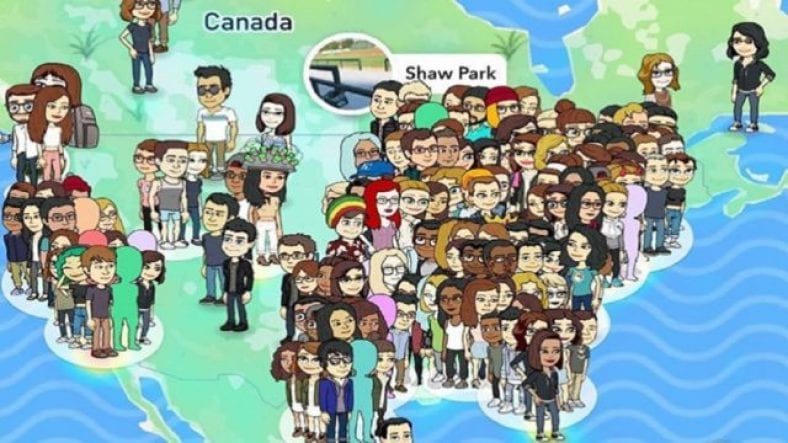Snapchat – سناب شات أحد أروع تطبيقات الوسائط الاجتماعية ، لديه جمهور كبير بسبب ميزاته الفريدة. سواء كان ذلك معروفًا على نطاق واسع Snaps ، أو المرشحات المستندة إلى AI ، أو Bitmojis التي تشبهك تمامًا ، فإن Snapchat يوفر لك التغطية.
إحدى هذه الميزات هي Snap Maps ، والتي تتيح للمستخدمين مشاركة موقع Snapchat الخاص بهم مع أصدقائهم. يمكن أيضًا استخدام Snap Maps للحفاظ على التحقق من الأحداث الجارية في المدينة والتحقق من اللقطات والقصص من جميع أنحاء العالم.
ملاحظة: لاستخدام Snap Map lخرائط سناب شات، تحتاج أولاً إلى تمكين خدمات الموقع على هاتفك الذكي حتى تتمكن الميزة من جلب موقعك في الوقت الفعلي.
محتويات المقال
كيفية استخدام Snapchat’s Snap Map لتعيين الحالة ومشاركة الموقع؟
- افتح تطبيق Snapchat واضغط على أيقونة Bitmoji المتوفرة في الركن الأيسر العلوي من الشاشة.
- قم بالتمرير لأسفل وسترى علامة التبويب Snap Map. اضغط على زر السماح .
- مرة أخرى ، انقر فوق الزر السماح للسماح لـ Snapchat’s Snap Map بجلب موقعك.
- سترى الآن خريطة Snapchat وموقع أصدقائك باسم Bitmojis.
- الآن اضغط على زر الحالة في الزاوية اليسرى السفلية من الشاشة ثم اضغط على زر Let’s Go .
- اختر صورة رمزية من الخيارات المتاحة وقم بتعيينها كحالتك على Snap Map.
- سيكون موقع Snapchat الخاص بك مرئيًا الآن لجميع أصدقائك على Snap Map.
يمكنك عرض العديد من المعالم والأحداث الأخرى التي تحدث في المدينة على Snap Map.
يمكنك أيضًا اختيار من تريد مشاركة موقعك معه على Snap Map.
كيفية استخدام Snap Snap على الخريطة بشكل انتقائي؟
- افتح تطبيق Snapchat واضغط على أيقونة Bitmoji في الزاوية اليسرى العليا من الشاشة.
- مرر لأسفل وانتقل إلى علامة التبويب Snap Map. اضغط على خيار مشاركة الموقع
- هنا ، اختر وضع الشبح لإخفاء موقع Snapchat الخاص بك.
- يمكنك اختيار إخفاء موقع Snapchat عن أشخاص معينين ضمن إعدادات “من يمكنه رؤية موقعي“.
- هنا ، يمكنك أيضًا تحديد ما إذا كنت تريد أن يطلب أصدقاؤك موقعك في Snap Map أم لا.
الأسئلة الشائعة
لا تتلقى إشعارًا فوريًا حول من ينظر إلى موقعك ، ولكن يمكنك دائمًا معرفة ذلك من خلال إعدادات Snap Map والتحقق من من شاهد موقعك. ومع ذلك ، إذا كنت لا ترغب في مشاركة موقعك مع أي شخص ، فيمكنك ببساطة تمكين وضع التخفي.
لا يتلقى الأشخاص أي نوع من الإشعارات إذا نقرت على Bitmoji على Snap Map. ستفتح فقط نافذة دردشة مع الشخص.
يمكنك دائمًا فتح Snap Map بالنقر فوق رمز Bitmoji >> التمرير لأسفل >> Snap Map. يمكنك أيضًا الوصول إليه ببساطة عن طريق الضغط على الشاشة.
تعرض خريطة Snapchat الموقع الدقيق للأشخاص في معظم الأوقات. ومع ذلك ، فمن المحتمل أن يكون غير دقيق عندما لا يفتح شخص التطبيق في الساعات القليلة الماضية.
موقع Snapchat’s Snap Map مرئي لمدة 8 ساعات. إذا لم يقم شخص بتحديث الموقع خلال ثماني ساعات ، فسيختفي موقعه من Snap Map. تُظهر الخريطة أيضًا آخر مرة قام فيها شخص بتحديث موقعه.